Windows服务器长时间保持远程桌面不被自动断开的方法
服务器在通过mstsc远程连接后,如果长时间不操作,会自动断开,对于服务器操作,这种断开可能会影响工作效率,如何设置可以一直保持连接状态呢?用过windows远程桌面连接服务器可能都会发现,正在远程桌
服务器在通过mstsc远程连接后,如果长时间不操作,会自动断开,对于服务器操作,这种断开可能会影响工作效率,如何设置可以一直保持连接状态呢?
用过windows远程桌面连接服务器可能都会发现,正在远程桌面连接如果不进行一些操作,过上个几分钟一会儿之后远程桌面连接就会需要登录,有时还是直接断开需要重新连接才行。其实有关这个问题大家可以直接在远程连接电脑上进行一些设置即可解决win2008系统:
开始–>运行–>gpedit.msc 计算机配置->管理模板->windows组件->远程桌面服务->远程桌面会话主机->会话时间限制 找到下图这两个选项:
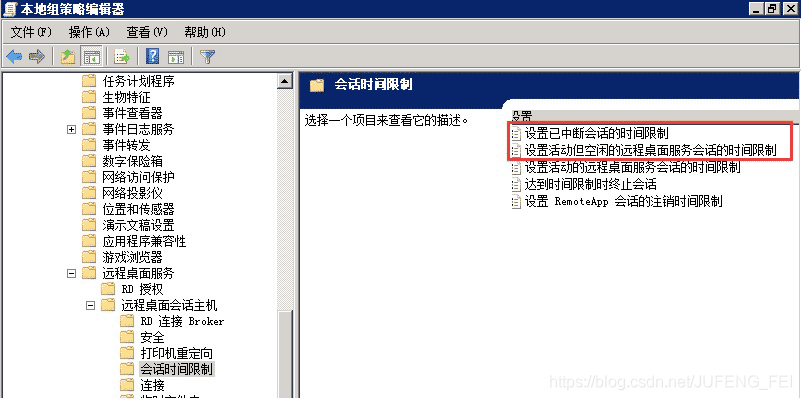
分别双击打开这两项设置,按下图红框标识设置好,确定退出即可。
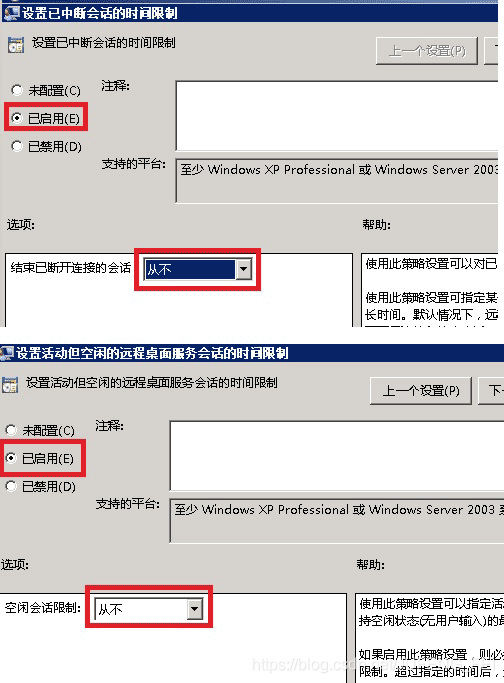
win2003系统:
1、开始–>运行–>gpedit.msc 计算机配置->管理模板->windows组件->终端服务->会话
和2008系统一样,同样将”为断开的会话设置时间限制“和”到达时间限制时终止会话“这两个设置启用,并把对应的选项都设置为”从不“(同上图2008的界面一样)。
2、开始–>运行–>tscc.msc连接–>rdp-tcp右键属性–>会话把这里面的替代用户设置的设置都改为从不,并且把从不勾选。
到此这篇关于windows服务器长时间保持远程桌面不被自动断开的方法的文章就介绍到这了,更多相关远程桌面不被自动断开内容请搜索代码网以前的文章或继续浏览下面的相关文章希望大家以后多多支持代码网!
相关文章:
-
场景:一、pem证书转pfx(如果是pfx格式请忽略)二、iis站点绑定/更新ssl证书问题描述iis站点绑定的ssl证书即将到期,需要更新的证书,客户提供的证书信息是pem格式,…
-
-
在server-1中创建2个组,组名分别是caiwu和sales,每个组都创建50个用户,caiwu用户:user1~user50、sales用户:user51~user100,用…
-
iis live smooth streaming(实时平滑流式处理)是微软下一代流媒体解决方案。该技术是在iis web中集成媒体传输平台iis media services,实…
-
问题背景前阵子,想搭建一个自己的博客网站(用的是vue+spring前后端分离开发和部署),买了天翼云服务器4核8g的,性价比很高,价格很便宜,域名绑定了ip,安全组开通了80,8…
-
版权声明:本文内容由互联网用户贡献,该文观点仅代表作者本人。本站仅提供信息存储服务,不拥有所有权,不承担相关法律责任。
如发现本站有涉嫌抄袭侵权/违法违规的内容, 请发送邮件至 2386932994@qq.com 举报,一经查实将立刻删除。
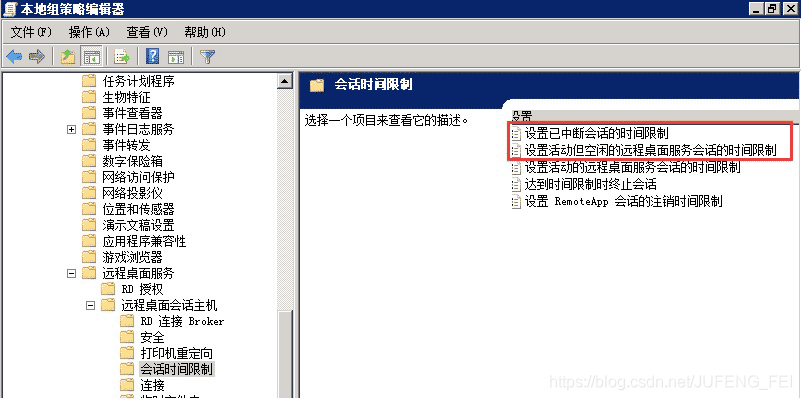
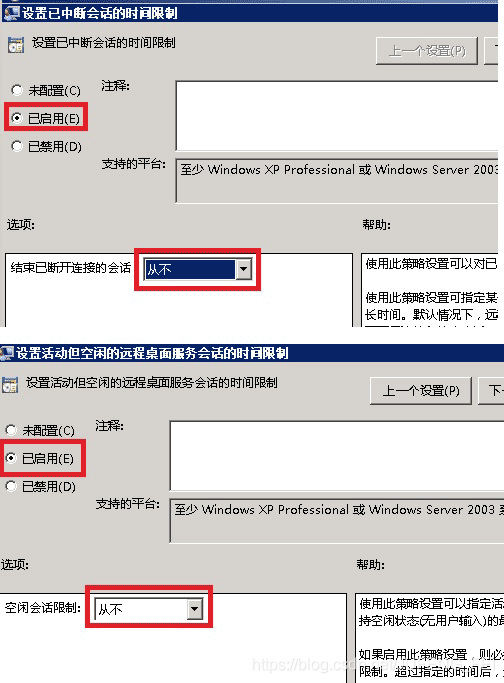



发表评论